wps 테이블을 3줄 테이블로 변경하는 방법
- 醉折花枝作酒筹원래의
- 2021-05-28 15:00:474291검색
방법: 먼저 모든 테이블을 선택하고 테이블 왼쪽 상단에 있는 십자 화살표 버튼을 마우스 오른쪽 버튼으로 클릭한 다음 "테이블 속성"을 선택한 다음 "테두리 및 음영" 옵션을 선택하고 "없음" 테두리 버튼을 클릭하세요. "설정" 목록을 선택한 다음 너비를 지정하려면 테이블의 위쪽 및 아래쪽 테두리를 마우스로 클릭하고 마지막으로 테이블 제목 행을 선택하고 아래쪽 테두리를 동일한 너비로 설정합니다.

이 튜토리얼의 운영 환경: windows7 시스템, wps office2016 버전, Dell G3 컴퓨터.
먼저 모든 테이블을 선택하고 테이블 왼쪽 상단에 있는 십자 화살표 버튼을 마우스 오른쪽 버튼으로 클릭한 후 팝업 메뉴에서 "테이블 속성"을 선택하세요.
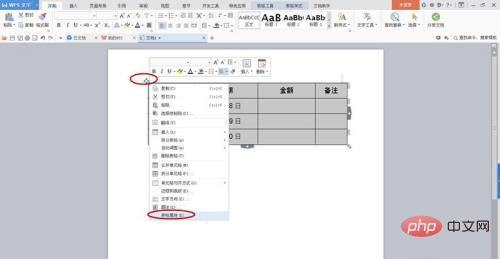
"표 속성" 대화 상자가 나타나면 대화 상자에서 "테두리 및 음영" 버튼을 클릭하세요.
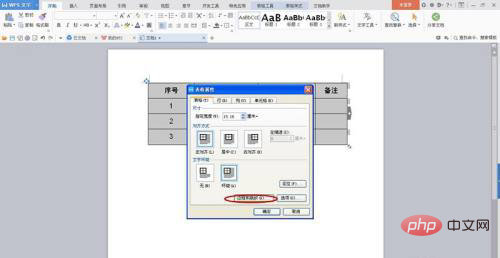
테두리 및 음영 대화 상자가 나타납니다. "테두리" 인터페이스의 "설정" 목록에서 "없음" 테두리 버튼을 클릭하면 모든 테이블 테두리가 있는 미리보기 상자를 볼 수 있습니다. 사라졌습니다.
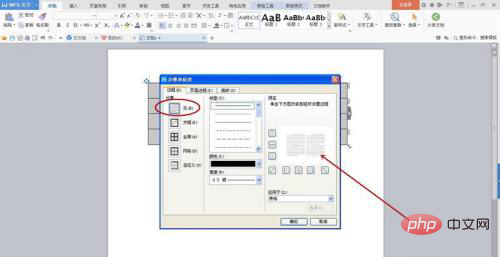
그런 다음 인터페이스에서 "너비" 드롭다운 메뉴 버튼을 선택하고 너비가 1.5포인트인 라인을 선택합니다.
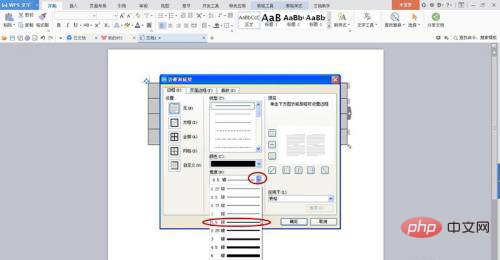
선택을 완료한 후 미리보기 상자에서 테이블의 상하 경계선을 마우스로 클릭하여 상하 경계선을 설정하고 확인 버튼을 클릭하여 대화 상자를 닫습니다.
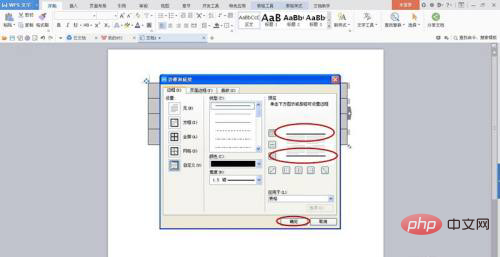
이제 원본 테이블이 아래 표시된 스타일로 변경되는 것을 확인합니다. 그런 다음 테이블 제목 행을 선택하고 위 단계를 반복하여 선택 항목에 대해 동일한 너비의 아래쪽 테두리를 설정합니다.
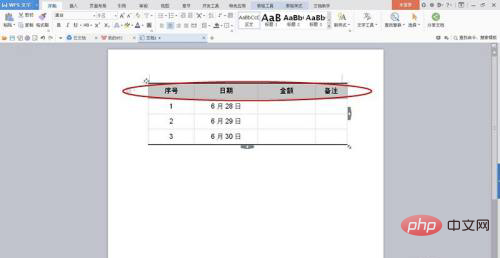
설정이 완료되면 세줄 형태의 변환이 완료됩니다.
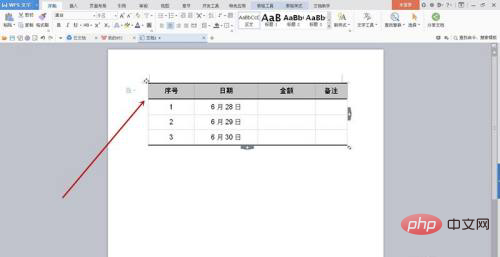
추천 튜토리얼: "Word Tutorial"
위 내용은 wps 테이블을 3줄 테이블로 변경하는 방법의 상세 내용입니다. 자세한 내용은 PHP 중국어 웹사이트의 기타 관련 기사를 참조하세요!

